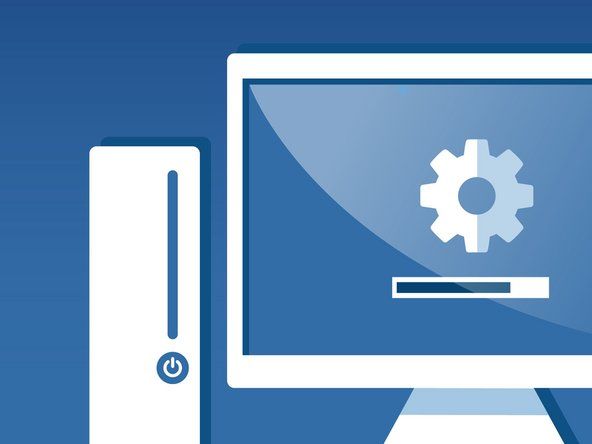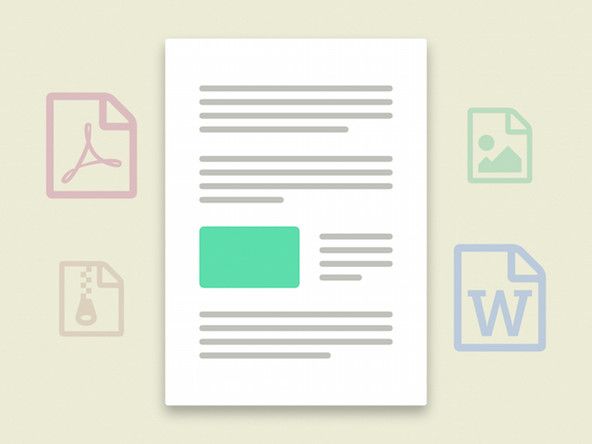学生が寄稿したWiki
私たちの教育プログラムからの素晴らしい学生チームがこのウィキを作りました。
Chromebookの動作が遅い
Chromebookは、インタラクション(クリックやスクロールなど)に反応が遅い場合や、インタラクションにまったく反応しない場合があります。
空港の極端な拡張非アップルネットワーク
デバイスメモリがいっぱいです
Chromebookのメモリがいっぱいになると、新しいプロセスを開始するのが難しい場合があります。 Chromebookは、空きメモリがないと新しいプロセスを読み込むことができません。システムのメモリをクリアするには、電源ボタンを数秒間押し続けます。これにより、実行中のアプリとプロセスがすべて閉じられ、コンピューターの電源が完全にオフになります。次回Chromebookを起動するときに、メモリをクリアする必要があります。
オペレーティングシステムの古い/不安定なバージョン
Chromebookが古いバージョンまたは不安定なバージョンのオペレーティングシステムで実行されている場合、特定のアクションが意図したとおりに機能しない場合があります。最初にすべきことは、Chromebookが実行されているChrome OS(オペレーティングシステム)のバージョンを確認することです。これを確認するには、最初にアカウントの写真をクリックする必要があります。次に、[設定]ボタンをクリックする必要があります。 [設定]の下にメニューボタン(3本の水平線)があり、そのボタンをクリックします。下にスクロールして[ChromeOSについて]をクリックし、[詳細なビルド情報]をクリックします。 「チャンネル」という単語の横に、使用しているChrome OSのバージョン(安定版、ベータ版、または開発版)が表示されます。
- BetaまたはDevを使用している場合は、Stableに切り替える必要があります。これを行うには、「チャネルの変更」をクリックします。これにより、[安定]を選択するオプションが表示されます。 「安定」をクリックしたら、「チャネルとパワーウォッシュの変更」をクリックします。これにより、現在のバージョンのChrome OSがアンインストールされ、最新バージョンのStable ChromeOSがChromebookにインストールされます。アップデートがインストールされたら、「RelaunchandPowerwash」をクリックします。これでアップデートが完了します。 Googleアカウントで再度サインインする必要があります。
- Stableを使用している場合は、ChromeOSのアップデートが必要になる場合があります。 Stable OSの現在のバージョンを確認するには、「設定」(歯車のアイコン)をクリックします。次に「メニュー」(3本の横線)をクリックします。最後に、「GoogleChromeOS」の下の「アップデートの確認」をクリックします。これにより、ソフトウェアアップデートが自動的に検索されます。アップデートが見つかると、自動的にダウンロードされます。更新を完了するには、アカウントの写真の近くにある上矢印をクリックします。その矢印をクリックしたら、「RestarttoUpdate」をクリックします。これにより、Chromebookが再起動し、新しいアップデートがインストールされます。
Chromebookがセカンダリディスプレイに接続できない
HDMIをテレビに接続すると、Chromebookはセカンダリ画面に接続しません。
HDMIコードの不良
HDMIケーブルがChromebookの出力HDMIポートとテレビの入力HDMIポートに正しく接続されていることを確認します。 HDMIケーブルがChromebookとテレビに接続されていて、ディスプレイの管理ウィンドウがポップアップしない場合は、HDMIケーブルが損傷している可能性があります。 HDMIケーブルを他のデバイスでテストして、HDMIケーブルに障害があることを確認します。その場合は、HDMIケーブルを交換する必要があります。 HDMIケーブルが他のデバイスで機能する場合は、障害のあるHDMIポートで詳細を確認してください。
HDMIポートの故障
HDMIケーブルがChromebookの出力HDMIポートとテレビの入力HDMIポートに正しく接続されていることを確認します。 HDMIケーブルは他のデバイスでは機能するが、Chromebookやテレビでは機能しない場合は、ChromebookまたはテレビのHDMIポートに障害がある可能性があります。他のデバイスでHDMIポートをテストしてみてください。次の手順を試してください。
工場出荷時の状態にリセットした後、samsungアカウントにサインインできません
- HDMIケーブルでテレビを別のデバイスに接続します。動作しない場合は、テレビのHDMIポートが破損しています。動作する場合は、ChromebookのHDMIポートをテストして続行します。
- ChromebookをHDMIケーブルで別のテレビまたは別のデバイスに接続します。 Chromebookが接続されない場合は、ChromebookのHDMIポートが破損しています。
ChromebookのHDMIポートが破損している場合は、次の手順に従ってHDMIポートを交換することを検討してください。
- まず、Chromebookの下部にあるすべてのネジをドライバーで緩める必要があります。ネジをなくさないように、ネジは安全な場所に置いておきます。
- 引っかき傷を避けるために、ラップトップの下部カバーをゴム製のくさびで軽くくさびで留めます。
- バッテリーの側面にある2本のネジを緩めてバッテリーを取り外します。次に、マザーボードからクリップを外し、バッテリーを慎重に取り外します。これは、他のコンポーネントへの電気的損傷を回避し、怪我を回避するためです。
- Chromebookからマザーボードを取り外します。交換方法の手順をご覧ください マザーボード 。
- HDMIポートを見つけます。
- はんだ付けツールキットのはんだ除去ツールを使用して、マザーボードから古いHDMIポートを慎重に取り外します。
- 取り外したら、交換用のHDMIポートを取り付けます。
- 交換用のHDMIポートをはんだ付けします。
- マザーボードをChromebookに組み立て直します。
- 手順1、2、3を逆に実行して、Chromebookを再組み立てします。
Chromebookは充電されません
Chromebookは充電器の入力に応答しません。
私のasusラップトップはwifiに接続しません
バッテリーが完全に放電しました
Chromebookの一般的な問題は、0%のバッテリーを長時間使用したままにすると、バッテリーが完全に放電する可能性があることです。バッテリーが完全に放電すると、再充電できない場合があります。この問題を解決する最も簡単な方法は、バッテリーを交換することです。新しいバッテリーを購入できます ここに 。
電源アダプタの誤動作
デバイスが完全に充電されているか、電源アダプタに接続されていることを確認してください。これらのいずれかが当てはまり、それでも画面の起動が拒否される場合は、充電アダプターが損傷している可能性があります。あなたはする必要があります 新しい充電アダプターを購入する Acer ChromebookC720-2827に適しています。 Acerに連絡することもできます。修理および交換ポリシーに従って、デバイスを修理または交換できます。
Chromebookが起動時に黒い画面でハングする
Chromebookの画面が完全に応答しない/起動時に黒い画面で動かなくなる。
ハードウェアの問題
Chromebookでハードリセットを実行します。これにより、Chromebookが復元され、組み込みコントローラー(EC)の実行を維持するトリクル充電が削除されます。ハードリセットは、ECへのすべての電力をドロップします。手順は次のとおりです。
lgg3画面のちらつきとフェードの修正
- Chromebookの電源を切ります。
- 更新+電源ボタンを押します。
バッテリーが正しく接続されていません
バッテリーが正しく接続されていない場合、Chromebookは必要な電力を供給していない可能性があります。バッテリーを取り出して元に戻す方法については、バッテリー交換ガイドをお読みください。 ここに 。
Chromebookのワイヤレス接続の強度がランダムに低下する
Chromebookのワイヤレス接続が最適ではないため、インターネット接続が遅くなります。
ルーターからのWiFi強度が低い
同じネットワーク上にWiFi接続が不十分なデバイスが複数ある場合は、ルーターが問題の原因である可能性があります。最初に試すことは、ルーターとモデムを再起動することです。それでも問題が解決しない場合は、ルーター/モデムに付属のマニュアルのトラブルシューティング手順に従ってください。
低バッテリー
Chromebookの電池残量が少なくなったときにのみワイヤレス接続が弱くなる場合は、Chromebookの充電が必要になることがあります。さまざまな種類のテクノロジーを使用すると、デバイスのバッテリーが少なくなると、パフォーマンスが低下します。同じことがChromebookにも当てはまります。そのため、電池残量が少なくなるとワイヤレス接続が悪化することに気付いた場合は、Chromebookを充電する時期かもしれません。